사용자 가장 정보
사용자 문제를 해결할 때나 사용자가 활동할 수 없는 데 긴급한 작업이 필요할 때처럼 사용자 계정을 임시로 맡아야 하는 경우에는 가장 세션을 시작하여 사용자 대신 활동할 수 있습니다.
각 가장 세션에서는 가장하는 이유를 제공해야 합니다. 세션은 1시간으로 제한되며 가장 대상 사용자와 동일한 액세스 권한을 갖습니다.
가장 세션 중에 수행하는 작업은 엔터프라이즈 감사 로그와 가장 대상 사용자의 보안 로그에 이벤트로 기록됩니다. 가장 대상 사용자는 가장 세션이 시작될 때 이메일 알림을 받습니다. 이러한 이메일은 비활성화할 수 없습니다. 자세한 내용은 엔터프라이즈에 대한 감사 로그 이벤트 및 보안 로그 검토을(를) 참조하세요.
사용자 가장
-
페이지의 오른쪽 상단에 있는 GitHub Enterprise Server의 관리 계정에서 을 클릭합니다.
-
“Site admin”(사이트 관리자) 페이지에 아직 없는 경우 왼쪽 상단에서 Site admin(사이트 관리자)을 클릭합니다.
-
"사용자, 조직, 팀, 리포지토리, gist, 애플리케이션 검색"의 텍스트 필드에 사용자의 이름을 입력합니다.
-
텍스트 필드 오른쪽에 있는 검색을 클릭합니다.

- 정확히 일치하는 계정 이름을 찾을 수 없는 경우 "검색 결과 – 계정"의 "유사 항목 일치" 섹션에서 관리하려는 사용자의 이름을 클릭합니다.

- 정확히 일치하는 계정 이름을 찾을 수 없는 경우 "검색 결과 – 계정"의 "유사 항목 일치" 섹션에서 관리하려는 사용자의 이름을 클릭합니다.
-
사이트 관리자 페이지에서 사용자 세부 정보를 검토하여 올바른 사용자를 식별했는지 확인합니다.
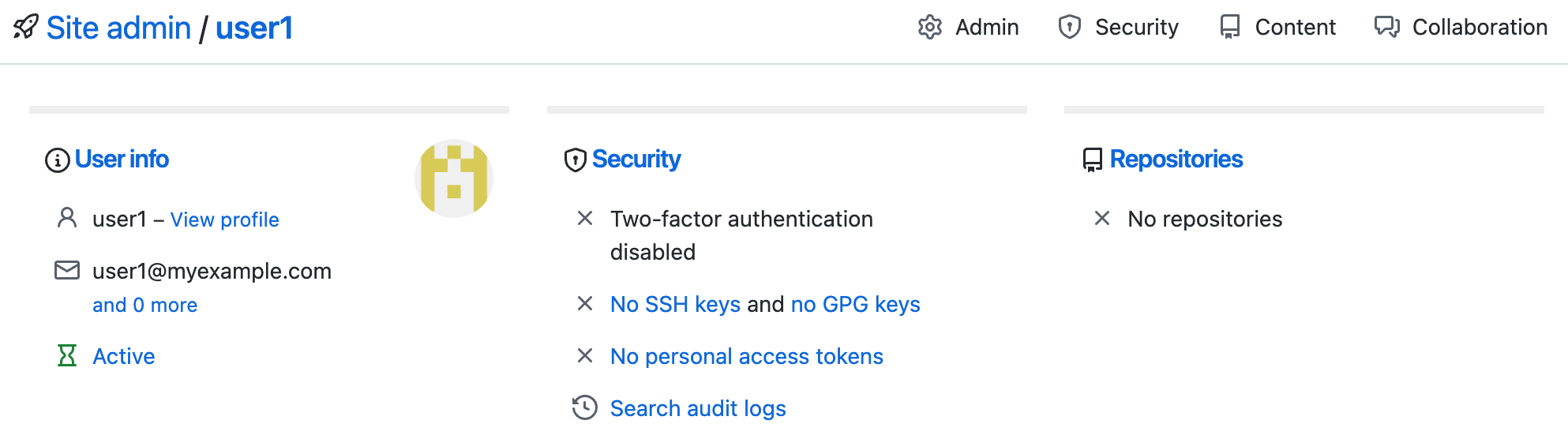
-
페이지 왼쪽 위에서 사용자 정보를 클릭합니다.
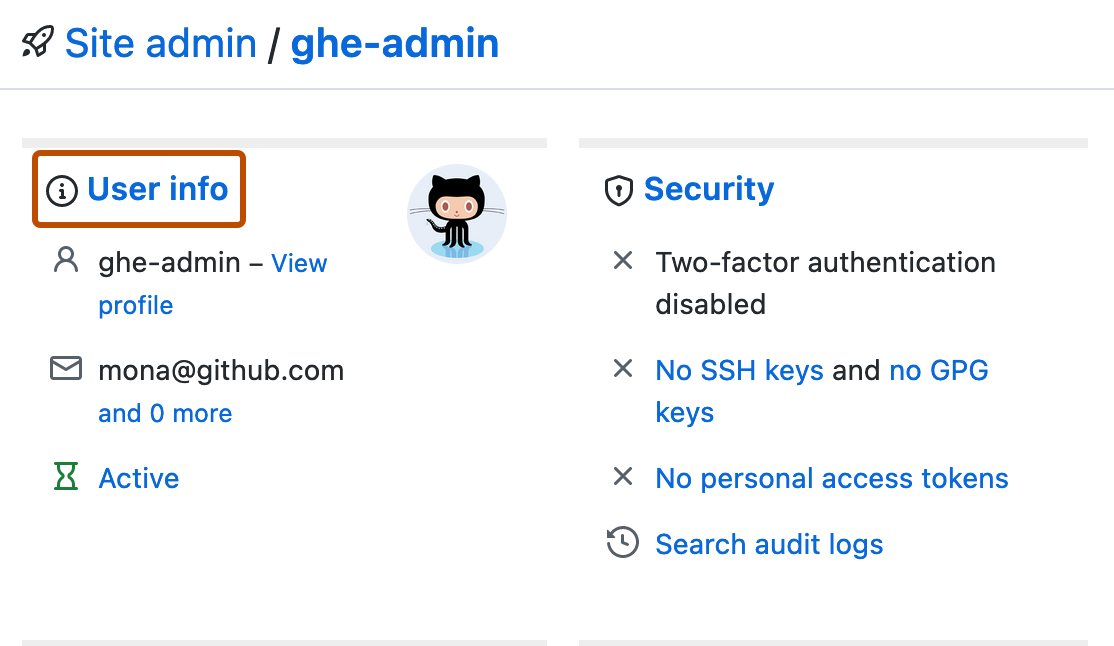
-
"위험 영역"에서 @username으로 GitHub에 로그인을 클릭합니다.
-
드롭다운 목록에서 이유를 선택합니다. 기타를 선택하는 경우 메모 구역 아래 텍스트 필드에 추가 컨텍스트를 입력해야 합니다. 가장 시작을 클릭하여 세션을 시작합니다.
-
가장 세션을 종료할 준비가 되면 페이지 맨 위에 있는 배너에서 사용자 이름의 평범한 삶으로 돌아가기를 클릭합니다.